定制开发一个社交App手机软件需要多少钱?开发一款社交APP的费用是不固定的,具体费用取决于APP的功能和复杂度。一般来说,简单功能的社交APP开发费用在几千到几万之间;而复杂功
win10系统进行cad2014注册出现 - 激活错误 (0015.111)
AutoCAD2014激活错误代码0015.111的解决方法
有很多小伙伴在使用AutoCAD2014时,安装cad2014注册时出现错误代码0015.111,这到底是什么意思呢?有没有办法解决呢?下面通过这篇文章一起来了解一下。 说明一:软件 CAD系列软件,各个版本均使用,亲测能用2010.2011.2012.2013.2014版本 说明二:系统 xp win7 win8 win8.1 win10均可安装,其他系统不详。 说明三:电脑 笔记本 台式机,亲测同样版本的源文件,台式机正常安装,笔记本却无法激活。 说明四:网上各种解决方法,如①安装之前退出 杀毒软件 ②安装后断网激活③先打开CAD至激活界面,再打开注册机④打开注册机时先点patch再点geautocad2014注册激活错误 0015.111,怎么办?
可能你的计算方法不正确导致的,可以尝试一下下面的激活注册方法: 1、激活之前要先关闭杀毒软件,然后软件安装完成后退出运行,再重启AutoCAD 2014 2、点击”激活“,然后在激活界面选择“我具有Autodesk提供的激活码” 3、在解压之后安装包中找到Auto CAD2014注册机并以管理员身份运行,接着将激活界面的申请号复制粘贴至注册机中的Request中 4、点击Generate生成激活码,再点击Patch CAD2014激活出现错误怎么解决
CAD是很多建筑和图形设计行业人们使用的工具,通常都是使用破解版,需要先激活,但是CAD2014老是激活失败该怎么办呢?别着急,下面我给大家讲解Win10系统下CAD2014激活出现错误的解决办法。
具体操作如下:
1、首先在开始菜单上单击鼠标右键,选择【程序和功能】,打开后将CAD卸载了;
2、卸载后一次打开C:\ProgramData\FLEXnet,将FLEXnet文件夹删除;

3、按下Win+R调出运行,输入regedit 点击确定打开注册表编辑器;
4、打开注册表,分别将HKEY_CURRENT_USER\Software\Autodesk 路径下的Autodesk 删除、HKEY_LOCAL_MACHINE\Software\Autodesk 路径下的Autodesk删除,删除后退出注册表;
5、重新打开CAD安装包进行安装;
6、关闭系统中的杀毒软件防火墙软件,关闭Windows defender(参考:)
7、在注册机上右键属性,先把兼容模式调成Windows7,然后在下面勾选【以管理员身份运行】,点击确定;

8、双击运行注册机,和以往一样即可成功激活!
补充:CAD使用小技巧
1、文字镜像如何设置转动与不转动
A、在镜像前,输入MIRRTEXT指令
B、输入新值0 代表不转动;输入新值1代表转动
C、MIRRTEXT指令完成后,输入MI镜像指令就OK了
2、CAD的版本转换
A、CAD高版本可以打开所有低版本的图纸
B、CAD低版本不可以打开高版本的图纸
C、高版本转成低版本的方法,直接点击另存为,将文件类型可以改成任意的低版本
D、将低版本转换成高版本,就比较复杂了,需要第三方软件,也就是版本转换器。
3、CAD默认保存文件为低版本
A、在绘图界面输入OP
B、点击打开和保存选项卡
C、在文件保存-另存为处选择低版本就可以了
4、多段线的合并方法
A、输入PE指令
B、选择需合并的一条线,输入Y,再接着输入J
C、选择所有需要合并的线条,就可以了
5.填充无效时的解决办法
有的时候填充时会填充不出来,除了系统变量需要考虑外,还需要去OP选项里检查一下。解决方法:
OP----显示---应用实体填充(打上勾)
6、加选无效时的解决办法
正确的设置应该是可以连续选择多个物体,但有的时候,连续选择物体会失效,只能选择最后一次所选中的物体。解决方法:
OP(选项)---选择---SHIFT键添加到选择集(把勾去掉)
用SHIFT键添加到选择集“去掉勾”后则加选有效,反之加选无效。
相关阅读:CAD中常用容易混淆的概念
1、缩放:ZOOM和SCALE
这两个功能虽然都翻译成缩放,但除了初学者容易混淆外,大部分用过一段CAD都应该能清楚。
Zoom(z):是视图缩放,在CAD中用来绘图和观察图形的是一个窗口,这就相当于一个相机的镜头,zoom就相当于镜头的拉近和拉远,虽然看到所有图形显示的大小变了,但图形的实际尺寸不会发生任何变化。
Scale(sc):这个是图形的缩放,他会直接改变图形的大小,而且只会改变被选中图形的大小。而且CAD的Scale命令还比较死,只提供一个比例设置,也就是各轴向只能等比例缩放。
2、拉伸:(Stretch和Extrude)
这两个功能也都翻译成拉伸,不过一般人Stretch用得比较多,Extrude比较少用,倒也不会造成太多困扰。
Stretch(S):对二维图形局部的拉伸,通常用于改变二维图形某个方向的尺寸,如果选择整个图形的话,图形会被直接移动。
Extrude:将二维图形拉伸成为三维模型,可以对多段线、面域等进行操作,通常用二维图形绘制好截面,然后处理成多段线或面域,拉伸的话就给截面一个高度,还可以设置拉伸的角度。
3、 多段线线宽和对象线宽
我们在绘制多段线时可以设置线宽,另外在对象属性中也可以设置线宽。两个线宽有什么区别和联系呢?
多段线线宽:多段线的线宽是以实际的图形单位来计算的,可以利用他来绘制一些特殊的图形,例如箭头等,也可以利用他来控制图形的打印线宽。 多段线的线宽因为是按图形单位设置的,因此在打印时需要考虑比例,例如需要打印出0.3毫米宽的线,打印比例为1:100,在绘制多段线时就要把宽度设置 为30。当多段线线宽设置过小,例如设置为3,打印比例为100,计算出来的线宽是0.03,CAD会按最小线宽,通常是0.09打印。
对象线宽:所有图形都可以设置线宽,这个线宽值主要用于控制打印,是按毫米设置的,设置为0.3,就表示0.3mm,线宽列表中已经写明了 单位。在模型空间和布局空间中可以显示这个线宽,但显示的线宽都是示意性质的,及时在布局空间按页面设置显示也是如此,和最终打印的线宽还是不完全相同。 给图形设置了对象线宽,并不表示打印时一定会按此线宽输出,最终还取决于打印样式表(CTB或STB)的设置,在打印样式表中设置为:使用对象线宽,给对 象设置的线宽才会起作用。
如果同时设置了多段线线宽和对象线宽,将使用多段线线宽。
2014cad激活错误怎么办?
2014cad激活错误的具体步骤如下:
我们需要准备的材料分别是:电脑、CAD。
1、首先我们打开电脑,点击打开CAD注册机文件夹,之后右键单击相对应的注册机,电脑是64位的就选择64位注册机。
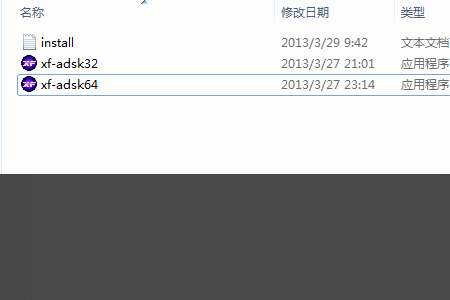
2、然后我们在弹出来的菜单中选择“以管理员身份运行”选项。
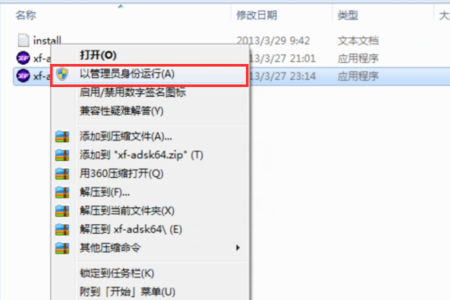
3、然后我们在弹出来的窗口中点击打开“patch”,输入相对应的激活码即可。
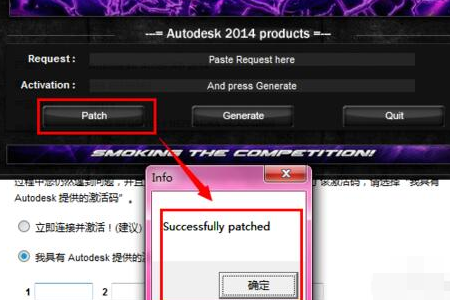
cad2014激活码错误0015111
击关闭等一会再点击激活即可。
在激活界面中选择“我拥有一个Autodesk激活码”。
启动对应版本的xForce keygen 32bits 或 64bits注册机 。
先粘贴激活界面的申请号至注册机中的request中,点击generate算出激活码,在注册机里点mem patch键否则无法激活,会提示注册码不正确。
这条是激活的关键,所在一定要算号之前先点击mem patch键否则就会提示激活码无效。
最后复制activation中的激活码至“输入激活码”栏中,并点击下一步完成激活。
这样就完成了Autodesk产品的注册了。
相关文章
- 详细阅读
-
谁有可以集成在C#软件中的vb.net的详细阅读

开发C语言的集成软件有那些windows平台下。 visual studio 有免费 express,面向学生,功能有点限制。 当然你也装盗版的。2003,2005,2008。都可以。 也可以用eclipse c++,要自己下
-
国内哪个高校的计算机科学与技术专详细阅读

国内计算机专业哪些学校比较好?您好,目前来说只有教育部于2017年公布的第四轮学科评估报告为唯一的官方学科评估,其余的排名基本上都是社会性质的。而根据这第四轮学科评估报考
-
华泰证券电脑软件行情R上面的三角详细阅读

看股票行情中“5日均线”是什么意思?许多股民朋友在炒股的时候,可能更在乎股价的情况,也会忽视一些重要的技术指标,同时炒股也是有技术指标的,然而均线则是技术指标里的重要要素
-
为什么动车组要采用空、电联合的制详细阅读

高铁的刹车系统是什么样的,靠什么刹车的?高铁的刹车制动系统是这样的:动车组各车辆的制动控制装置采用微机控制,由动车的电制动(再生制动)及各车的空气制动(盘型制动)构成,并且在制
-
有没有什么软件是能进行团队协作的详细阅读

有没有什么软件是能进行团队协作的?作为一个在读大学的学生党,再多的课程和作业任务都没有小组作业让人闻风丧胆。 众所周知,小组作业就是组长一个人的作业,或者谁急就是谁的作
-
三菱编程软件GX Works2连接不上plc详细阅读

三菱plc与电脑连接时,提示无法与plc通信,怎么回事啊?请高手指点以下1、没有选择正确的通讯口,或着所选的通讯口被其他程序占用。2、通讯线有问题,三菱plc所用的通讯口是422的方式
-
电脑中图标是一只猫的天气提醒是哪详细阅读

桌面上一只花猫的图标是什么程序,做什么用的。最好给个图片,一个花猫?是黄色的吗,是的话应该就是TOMCAT了一个java的服务器来的(如图).Presto!Pagemanager(文件名:pagemana.zip,
-
此电脑,回收站win进不了软件,进去了详细阅读

突然发现电脑上的此电脑 回收站这些东西都打不开了 打开就显示未响应 黑屏闪一下就关掉了 其他软件还你的电脑系统已经出现问题,正常的win10,你双击桌面回收站只会打开文件管
- 详细阅读

